Qual é a primeira coisa que você nota ao visitar um site?
O cabeçalho, certo?
Sim! Nós somos todos iguais!
O cabeçalho é a primeira coisa que chama a atenção dos visitantes do seu site. Você pode considerar o cabeçalho como a espinha dorsal de qualquer site.
Não importa se você possui um site de comércio eletrônico, blog, mídia social, fórum ou site de portfólio pessoal, você deve adicionar um menu transparente Elementor simples e fácil de navegar.
No entanto, adicionar um cabeçalho simples ao menu não é suficiente agora! Você deve personalizar o cabeçalho para fornecer a melhor experiência do usuário ao seu público. E você pode fazer isso tornando o fundo do cabeçalho do Elementor transparente e pegajoso!
Neste artigo, vou mostrar o método mais avançado, mas que economiza tempo, de como adicionar um cabeçalho transparente no WordPress com Elementor!
Vamos criar um cabeçalho fixo Elementor que faça com que os visitantes amem seu site à primeira vista.
Você sabia que com Elementskit você pode criar um cabeçalho transparente Elementor personalizado para Elementor em minutos? Vamos experimente o Elementskit gratuitamente
O que é um cabeçalho transparente e fixo no WordPress?
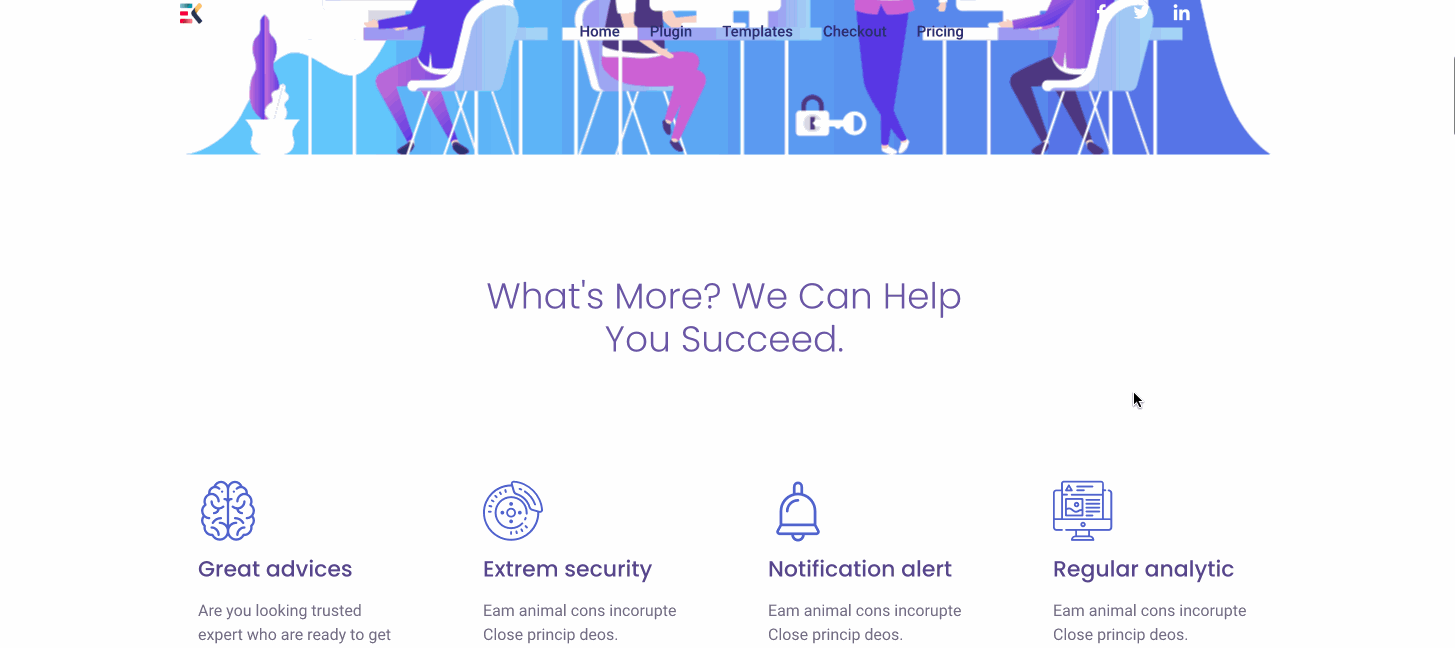
Um cabeçalho transparente e fixo define um cabeçalho que permanece fixo e transparente quando alguém rola para baixo ou para cima. Este cabeçalho permite que você visualize perfeitamente o plano de fundo do seu site ao rolar.
Coisas que você precisa
Para seguir este blog tutorial, você precisará de –
- Um site WordPress
- Construtor de páginas Elementor
- Kit de Elementos
- 5 a 10 minutos do seu tempo.
Tem tudo? Ótimo, você está pronto para ir.
Vamos projetar um fundo de cabeçalho transparente Elementor!
Você pode criar um cabeçalho por meio de um novo modelo de cabeçalho ou de uma nova página. Mas, eu sempre prefiro criar uma nova página para criar um cabeçalho transparente usando Elementor.
Quando terminar o design do cabeçalho, basta copiar e colar o modelo no modelo de cabeçalho. Fácil, certo?
Vamos pular para o guia sobre como criar um cabeçalho transparente e fixo no WordPress com Elementor.
Etapa #1: Crie um menu primeiro
Para adicionar um cabeçalho fixo Elementor, você deve primeiro começar criando um menu. Para criar um novo menu, vá para wp-admin > Aparência > Menus.
Assim que terminar de criar o menu, dê ao menu o nome de “Primário” e clique em “Salvar Menu”. Se você já criou um menu, ele será parecido com isto –
Você pode notar o “Megamenu”seção acima. Basicamente, é um dos recursos mais úteis do ElementsKit. Se quiser adicionar muitas categorias ou opções na seção do menu, você pode usar este recurso Megamenu.
⭐ ⭐ confira um guia detalhado sobre como criar megamenu no Elementor.
Step#2: Criar um modelo de cabeçalho
Vá para a seção “Rodapé do cabeçalho” do seu ElementsKit. Adicione um novo modelo de cabeçalho clicando em “Adicionar novo”.
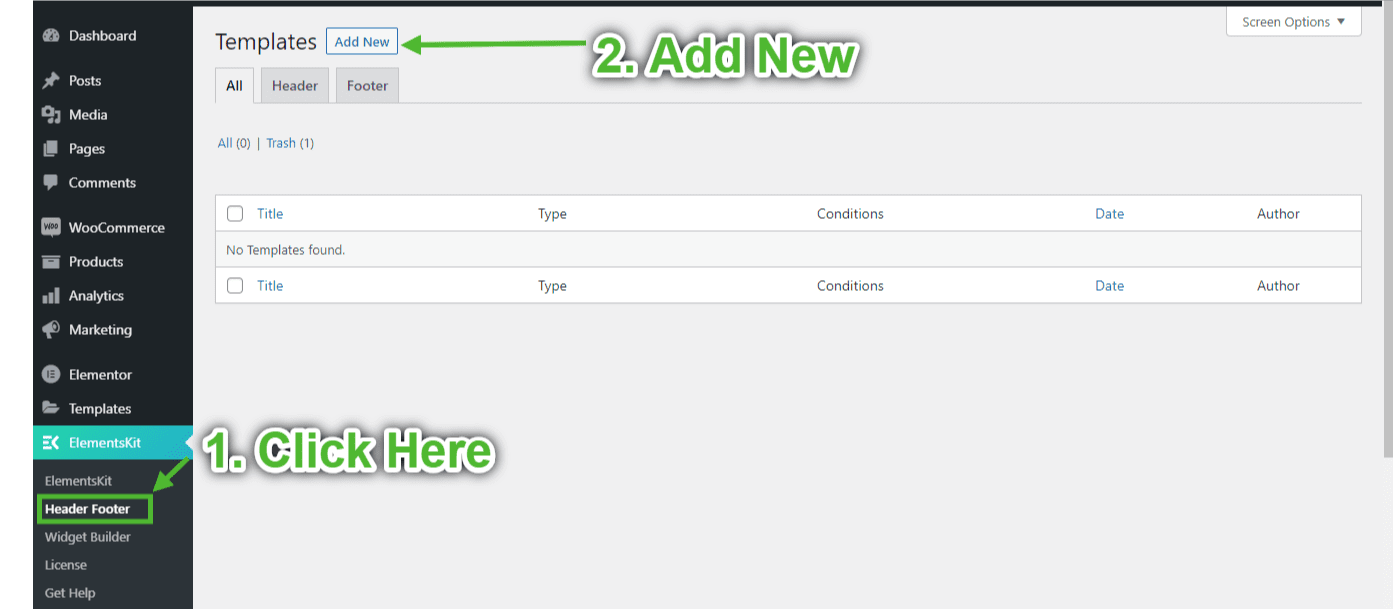
Agora as configurações do modelo aparecerão. Aqui você deve realizar as seguintes tarefas:
- Dê um título ao cabeçalho.
- No menu suspenso de configuração “Tipo”, escolha “Cabeçalho”
- Escolha a condição de sua preferência. Eu escolhi “Site inteiro” no menu suspenso.
- Ative o modelo de cabeçalho ativando o botão.
Etapa #3: Editar com Elementor
Quando terminar todas as tarefas mencionadas acima, clique no botão “Editar com Elementor” no canto inferior esquerdo.
Etapa #4: Escolha um design de cabeçalho
Nesta seção, você pode escolher um design de cabeçalho na biblioteca de cabeçalho integrada do ElementsKit.
Para prosseguir, clique no ícone ElementsKit, escolha um belo design e clique no botão ‘Inserir’ para importar o cabeçalho no Elementor.
Etapa #5: Cole o menu transparente Elementor
Já selecionamos nosso design de cabeçalho. Agora é hora de colocar o cabeçalho na posição superior. Navegue na guia ‘Avançado’ do Elementor para esta tarefa. Na guia avançada, encontre “ElementsKit Sticky”. Torne o menu fixo na parte superior do menu suspenso.
Observe que você pode optar por tornar o cabeçalho fixo até uma determinada seção. Nesse caso, defina Sticky Until. Você também pode aplicar Sticky Offset ao cabeçalho variando de 0 a 100.
Etapa #6: Torne o cabeçalho Elementor transparente sobre o conteúdo
Agora, vá para a guia ‘Estilo’. Na seção “Menu Wrapper”, defina a altura do menu transparente Elementor de sua escolha.
Escolha o tipo de fundo do wrapper do menu 'Clássico' e remova a cor usando o controle deslizante na extremidade esquerda. Você também pode colocar o código de cores manualmente. Nesse caso, insira #00000000 para obter um fundo transparente. Além disso, você também pode ajustar o cabeçalho do Elementor sobre o conteúdo na guia de conteúdo.
Para tornar o cabeçalho mais refinado e atraente, você também pode aproveitar qualquer uma das seguintes configurações:
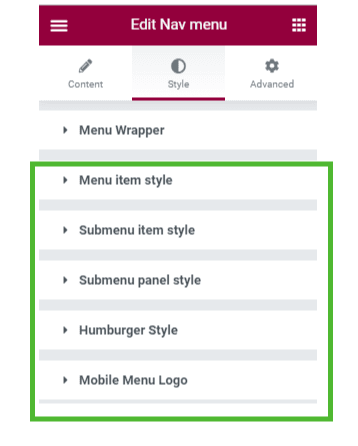
Etapa #7: Teste o cabeçalho transparente Elementor
Bem, projetamos este cabeçalho transparente usando Elementor e outro Plug-in de complemento de cabeçalho transparente Elementor chamado ElementsKit. Agora é hora de conferir o resultado.
Você pode adicionar mais algumas seções abaixo do cabeçalho para entender melhor a transparência. Neste tutorial, adicionei duas imagens na seção de cabeçalho. Aqui está o resultado final.
É isso! Criamos com sucesso um fundo de cabeçalho transparente Elementor. Agora você pode copiar este cabeçalho e aplicá-lo a qualquer página do seu site.
Ainda confuso? Confira este vídeo tutorial:
Diferentes designs de cabeçalho para usuários do ElementsKit
ElementsKit vem com vários designs de cabeçalho integrados prontos para uso. Tudo isso é estiloso, único e ajuda o usuário a navegar por todo o site.
Dê uma olhada em alguns designs de cabeçalho do ElementsKit.
Ilustração 1 – Cabeçalho fixo Elementor
Ilustração 2 – Cabeçalho fixo Elementor
Ilustração 3 – Cabeçalho fixo Elementor
Ilustração 4 – Cabeçalho fixo Elementor
Ilustração 5 – Cabeçalho fixo Elementor
Esses designs não são incríveis? Sim, você pode acessar uma lista enorme de designs premium como este usando Kit de Elementos.
Por que você deve usar um Transparente Cabeçalho pegajoso Elementor?
Quer você goste desses cabeçalhos transparentes para Elementor ou não, você deve tentar. Esses cabeçalhos lindos e modernos agregam grande valor ao seu site. Aqui listei os quatro principais motivos para usar um cabeçalho transparente e fixo em seu site.
Melhor marca
Milhares de empresas colocaram seu logotipo no cabeçalho principal. Você acha que é apenas uma coincidência?
Não!
A relatório da Lucidpress mostra que a apresentação consistente do logotipo de uma marca aumenta receita em cerca de 33 por cento. Isso significa que você pode aumentar a receita da sua empresa apenas exibindo o logotipo da marca ao público.
Se você colocar o logotipo em um cabeçalho adesivo para Elementor, ele ficará visível em todo o site. Assim, as pessoas notarão o seu logotipo por mais tempo. Isso tornará sua marca familiar para mais pessoas e aumentará a receita.
Melhor experiência do usuário
Um cabeçalho fixo permite que os usuários naveguem em seu site com mais rapidez. Eles podem encontrar as informações desejadas com o mínimo de esforço.
Por outro lado, usar um cabeçalho fixo requer mais tempo para os usuários encontrarem as informações. Ninguém quer rolar até o topo o tempo todo para usar seu cabeçalho principal. Como resultado, os usuários saem do seu site.
Bem, você pode colocar o cabeçalho no topo. Mas, não é o fim do seu dever. Hoje em dia, a maioria das pessoas navega em sites através de um dispositivo móvel. Se você colar o cabeçalho no topo, ele mata espaço e mostra menos conteúdo. Não é fácil de usar.
Para resolver este problema, você deve usar o cabeçalho transparente Elementor. Assim, você pode manter o cabeçalho visível e também mostrar mais conteúdo aos visitantes. É apenas uma situação ganha-ganha para ambos, não é?
Melhora a classificação do mecanismo de pesquisa
Sendo um webmaster, você provavelmente sabe que os mecanismos de pesquisa também se preocupam muito com a experiência do usuário. É um dos fatores de classificação mais importantes do Google. Isso significa que apenas um cabeçalho fixo o ajudará a melhorar a classificação do seu site no Google, além de atrair mais clientes em potencial.
Você quer perder seus clientes? Eu não acho!
Você já enfrentou problemas para navegar em um site?
Bom, eu já enfrentei muito!
Sempre rolar até o topo é a coisa mais cansativa ou tremendamente chata de se fazer ao visitar um site. Se você não deseja criar problemas extras para seu público, jogue fora o cabeçalho padrão agora mesmo.
Em vez disso, crie um cabeçalho transparente personalizado Elementor e ofereça uma experiência de navegação mais tranquila aos seus clientes. Além disso, você também pode tornar a navegação super amigável com navegação de uma página WordPress.
Palavras Finais
Até agora, você deve ter entendido o quanto se beneficiará apenas usando um fundo de cabeçalho transparente Elementor. Adicione um cabeçalho transparente ao seu site hoje mesmo e aproveite ao máximo seu site.
Esperançosamente, você pode criar muitos cabeçalhos fixos transparentes personalizados com Complemento ElementsKit Elementor e Elementor seguindo esta diretriz.
Se você tiver mais dúvidas sobre o cabeçalho transparente fixo para Elementor, informe-nos na seção de comentários. Estamos esperando ansiosamente para resolver seus problemas.
Tenha um bom dia!
Perguntas frequentes (FAQ)
Quais são os elementos de um cabeçalho ideal?
Um bom cabeçalho precisa incluir alguns elementos essenciais que tornem a navegação suave e flexível. Aqui estão os elementos necessários de um cabeçalho ideal:
- Logotipo
- Barra de pesquisa
- Detalhes do contato
- Alternar idioma
- Menu de navegação
- Ícones de mídia social
- CTA
- Ícone do carrinho de compras
Como você pode tornar o cabeçalho transparente fixo para diferentes tipos de dispositivos?
Felizmente, você pode escolher o tipo de dispositivo onde deseja manter o cabeçalho fixo. Você tem total liberdade para definir se deseja definir o cabeçalho fixo transparente para usuários de dispositivos móveis, tablets ou desktops. Se você deseja definir o cabeçalho transparente fixo para todos os tipos de dispositivos, certifique-se de ativá-lo para todos os dispositivos.
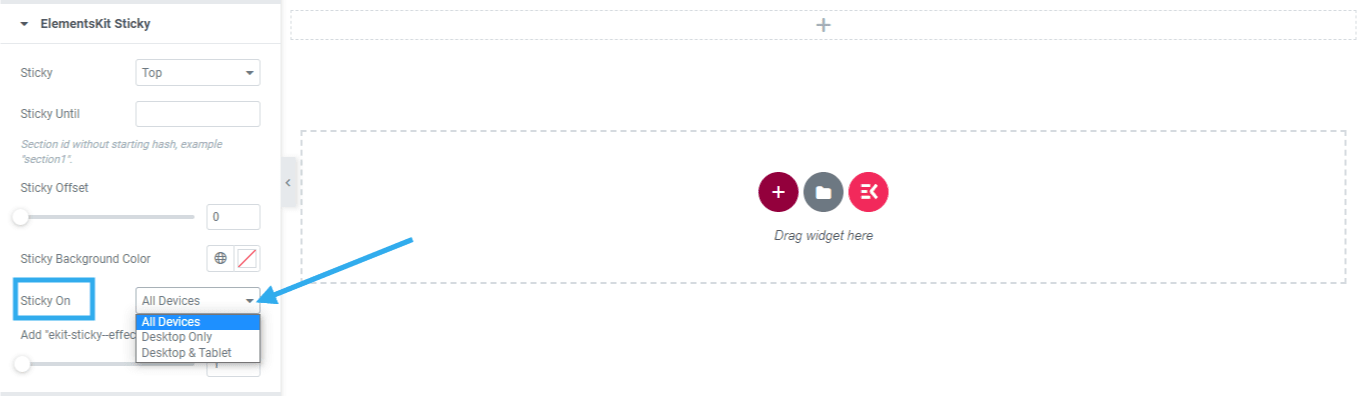
O que faz um bom cabeçalho?
Um bom cabeçalho deve ser fácil de ler e incluir todas as páginas essenciais do seu site. Além disso, o contraste das cores e as fontes também desempenham um papel significativo em torná-lo visível. Você precisa torná-lo expansível em vez de incluir muitos itens no cabeçalho. Incluir elementos essenciais também cria um bom cabeçalho que mantém a identidade da marca e estabelece uma navegação sem esforço.
Você precisa usar CSS personalizado para definir o cabeçalho Elementor Sticky?
Não. Se você usar o ElementsKit pro, obterá quase tudo o que deseja nas configurações do ElementsKit Sticky. Você não é obrigado a usar nenhum CSS personalizado para construir um cabeçalho transparente para Elementor. No entanto, se você ainda deseja adicionar CSS personalizado, basta aproveitar “Adicionar deslocamento de classe de kit-sticky-effects” e um tema funcional para realizar seu trabalho com código CSS.
Você pode usar um cabeçalho Elementor que seja fixo, mas não transparente?
Sim, você pode fazer isso. se você quiser tornar o cabeçalho aderente sem torná-lo transparente, basta definir o cabeçalho aderente como 'superior' e, em seguida, alterar a cor de fundo para a cor desejada nas configurações de “Cor de fundo aderente”.
Você exige que o Elementor Pro use o Elementor Sticky Header?
Não, se você tiver a versão gratuita do Elementor com ElementsKit Pro, está tudo pronto para tornar seu cabeçalho Elementor transparente e aderente.
Então, apresse-se e crie um cabeçalho fixo para Elementor em seu site WordPress com ElementsKit. Quando você pode deixar seu cabeçalho fixo e transparente ao mesmo tempo, por que perder a chance?



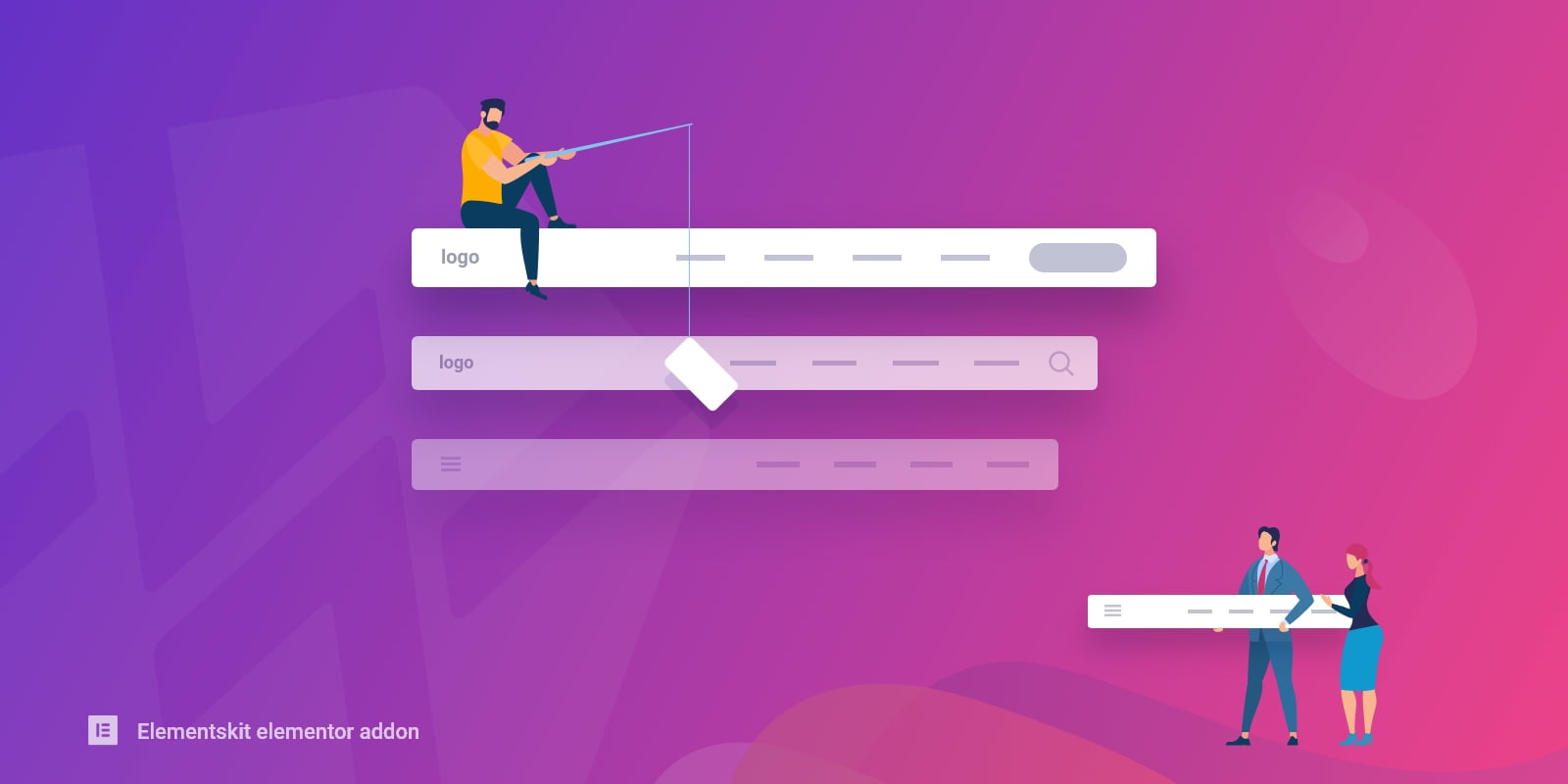
Deixe um comentário